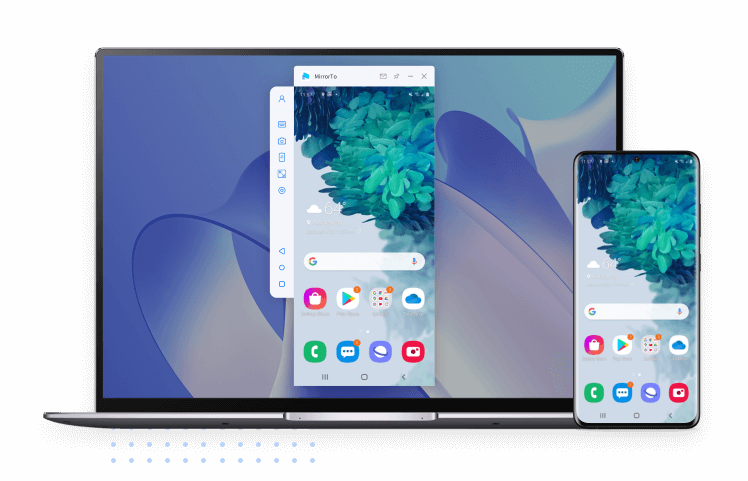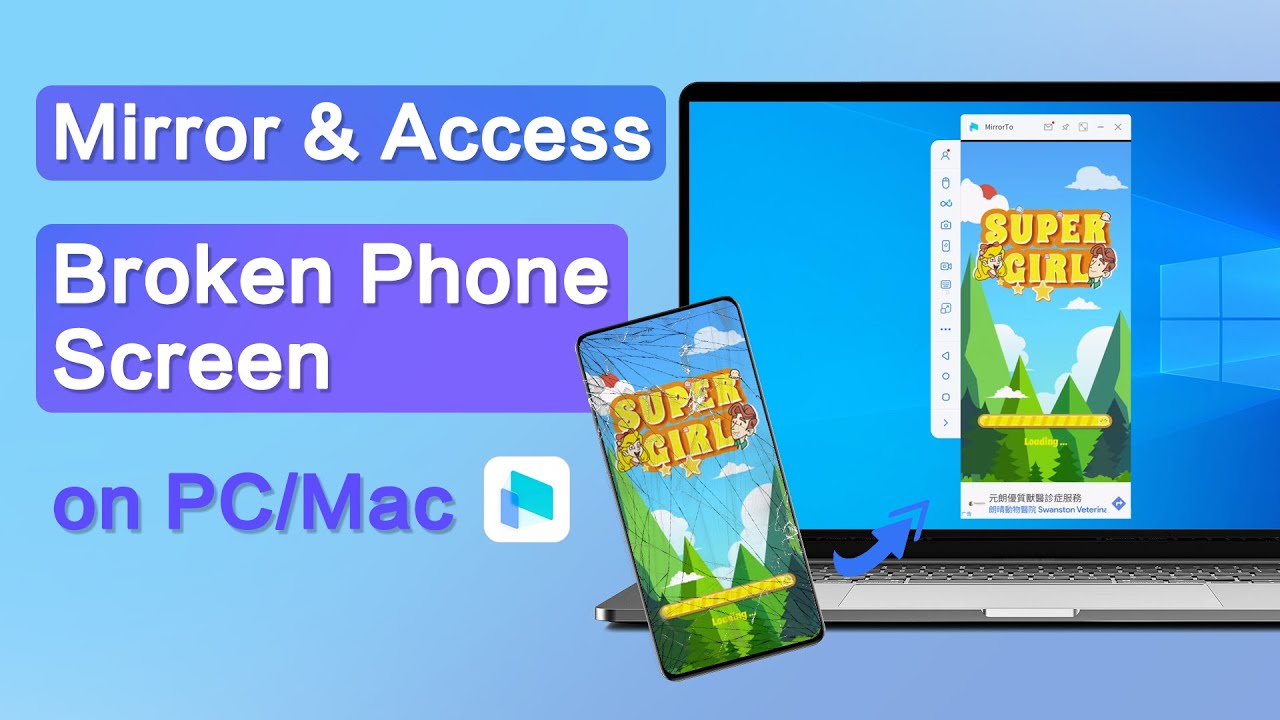- Skjermspeil: Kontroller iPhone med ødelagt skjerm på PC tydelig.
- Se ødelagt telefonskjerm tydelig: Du kan speile iPhone til PC / Mac / laptop for å se og kontrollere iPhone-skjermen enkelt.
- USB- og Wi-Fi-tilkobling: Hvis datamaskinen din ikke har Wi-Fi, kan du enkelt bruke speil iPhone til PC via USB.
- iPad speiling: Du kan også speile iPad-skjermen til PC for å nyte en større skjerm.
- HD-skjerm: Gi 1080p, 4K-oppløsning og 60 fps-skjerm for klar visning.
Hvordan vise ødelagt iPhone-skjerm på datamaskinen tydeligere? Kan jeg fortsatt bruke det flytende? Hvordan jeg du gjenvinne kontrollen over min iPhone med en ødelagt skjerm?
Å ha en ødelagt iPhone-skjerm kan være utrolig frustrerende, da det begrenser muligheten til å bruke og navigere på enheten din. Det finnes imidlertid metoder som lar deg speile og kontrollere iPhone når iPhone-skjermen ikke reagerer på berøring, selv med en sprukket skjerm.

I denne artikkelen forklarer vi hvordan du kan gjenbruke iPhone med ødelagt skjerm på en enkel og oversiktlig måte, og gir deg viktig innsikt og en trinnvis veiledning som hjelper deg med å gjenvinne kontrollen, hente ut data og administrere enheten på en effektiv måte.
Slik kontrollerer du iPhone med ødelagt skjerm på Windows PC
1 iMyFone MirrorTo
iMyFone MirrorTo er et allsidig program som gjør det mulig å speile og kontrollere iPhone-skjermen på Windows-PC-en. Programmet har et brukervennlig grensesnitt og en sømløs speilingsopplevelse, noe som gjør det til et pålitelig valg for bruk av iPhone med ødelagt skjerm hvis iPhone-skjermen ikke reagerer på berøring.
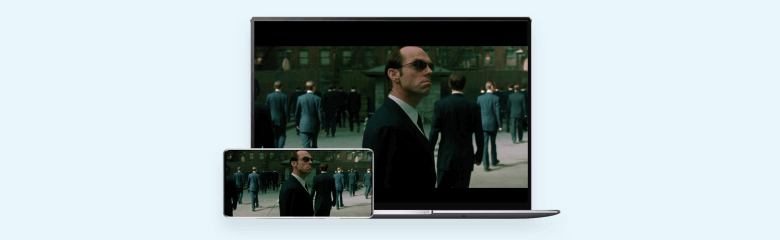
Viktige funksjoner i MirrorTo
Slik viser og bruker du iPhone med ødelagt skjerm på datamaskinen med iMyFone MirrorTo:
- 1. Last ned og installer MirrorTo fra det offisielle nettstedet. Start den deretter.
- 2. Koble din iPhone & Windows PC med en USB-kabel.
- Velg "iOS" og "USB-tilkobling" i appen på PC-en.
- 4. Trykk på passordet på iPhone for å la iPhone stole på datamaskinen..
- 5. Da kan iPhone-skjermen speiles til PC-en din.
- 6. Hvis du vil kontrollere iPhone-skjermen fra PC, må du koble sammen Bluetooth. Deretter kan du få tilgang til iPhone med ødelagt skjerm fra Windows PC / Mac.
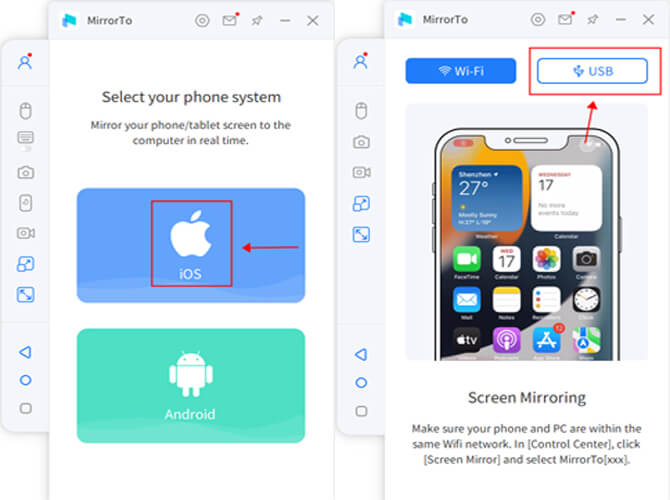
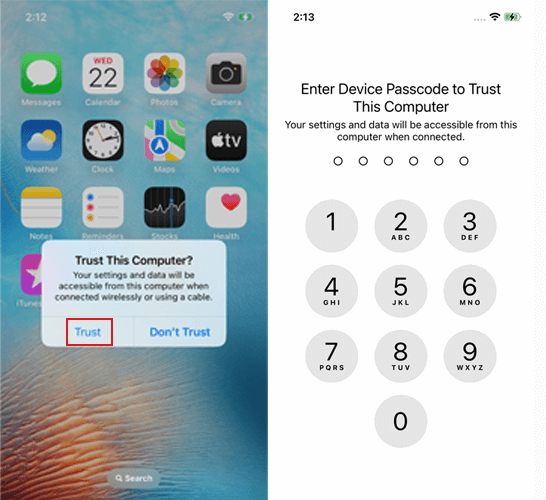
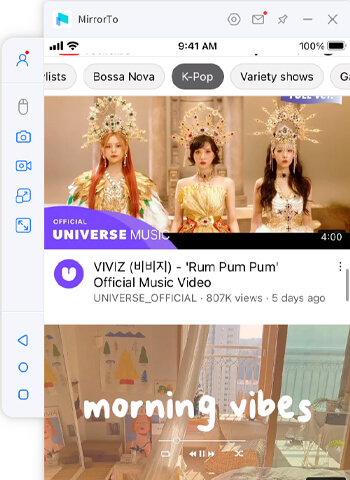
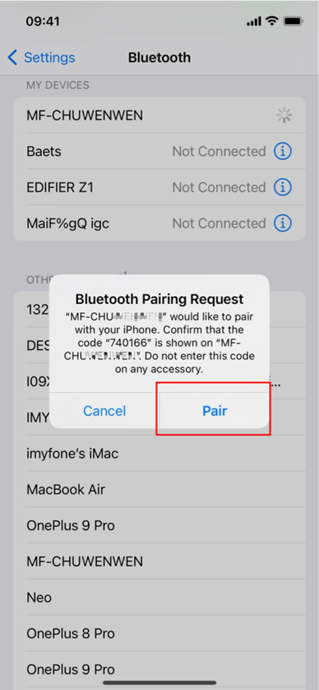
Videoopplæring om hvordan du viser og kontrollerer iPhone ødelagt skjerm:
2 Veency [Trenger jailbreak]
Veency er en app for ekstern skrivebordskontroll av iOS-enheter. Ved å installere Veency på din jailbreakede iPhone og bruke en kompatibel VNC-visning på din Windows-PC, kan du opprette en forbindelse og få full tilgang til enhetens skjerm og funksjoner. Veency har et intuitivt grensesnitt og gir mulighet for smidig interaksjon, noe som gjør det til en effektiv løsning for å administrere en iPhone med ødelagt skjerm.
Slik styrer du en iPhone fra en PC med ødelagt skjerm ved hjelp av Veency:
- 1. Jailbreak din iPhone: Forsikre deg om at iPhone er jailbroken før du fortsetter.
- 2. Installer Veency: Bruk Cydia til å installere Veency på iPhone.
- 3. Installer en VNC-visningsprogramvare: Last ned og installer en VNC-visningsprogramvare på Windows-PC-en din.
- 4. Koble til det samme Wi-Fi-nettverket: Sørg for at både iPhone og PC er koblet til det samme Wi-Fi-nettverket.
- 5. Skriv inn IP-adressen til iPhone og opprett tilkoblingen: Start VNC Viewer på PC-en, skriv inn IP-adressen til iPhone, og opprett tilkoblingen for å styre iPhone fra PC-en.
Slik får du tilgang til ødelagt iPhone-skjerm på Mac
1 QuickTime Player
QuickTime Player er en multimediaspiller og programvare for skjermopptak for Mac. Den støtter ulike filformater, tilbyr videoavspilling, lydopptak og redigeringsfunksjoner, og brukes ofte til å se på videoer og ta skjermopptak.
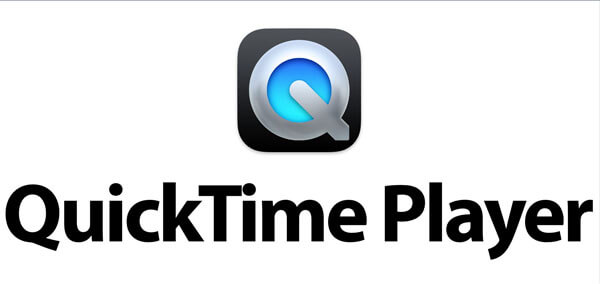
Bruke QuickTime Player:
- 1. Koble iPhone til Mac-en ved hjelp av en lynkabel.
- 2. Start QuickTime Player på Mac-en fra Programmer-mappen eller Spotlight.
- 3. Klikk på "File" i menylinjen, og velg "New Movie Recording".
- 4. Et opptaksvindu vises. Ved siden av opptaksknappen klikker du på pilen nedover og velger iPhone som kamera- og mikrofonkilde.
- 5. iPhone-skjermen skal nå være synlig i QuickTime Player-vinduet på Mac-en.
- 6. Bruk tastaturet og musen på Mac-en til å navigere og samhandle med iPhone-skjermen.
2 TeamViewer
TeamViewer er en ledende programvare for eksternt skrivebord som gjør det mulig for brukere å koble til og kontrollere eksterne enheter. Det gir mulighet for ekstern tilgang, samarbeid og support på tvers av ulike plattformer, og sørger for sikker og pålitelig ekstern tilkobling.
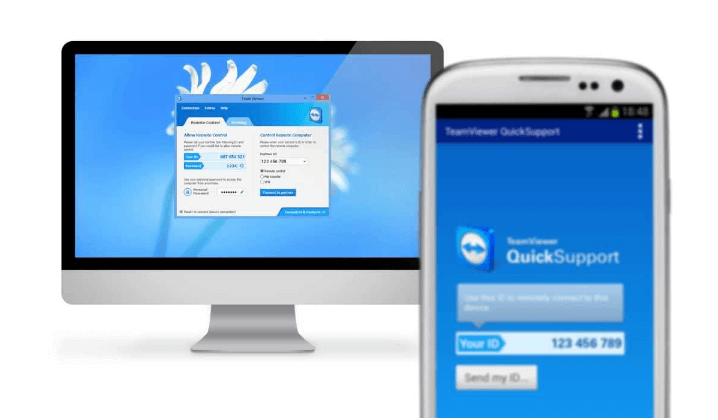
Ved hjelp av TeamViewer:
- 1. Last ned og installer TeamViewer på både Mac-en og den ødelagte iPhone-en din fra det offisielle nettstedet eller App Store.
- 2. Start TeamViewer på Mac-en og logg inn på TeamViewer-kontoen din (opprett en hvis du ikke har en).
- 3. Åpne TeamViewer-appen på den ødelagte iPhone-enheten og logg inn med den samme TeamViewer-kontoen.
- 4. I TeamViewer-appen på Mac-en vises en liste over tilgjengelige eksterne enheter. Velg din ødelagte iPhone fra listen.
- 5. Følg instruksjonene på skjermen for å opprette en ekstern tilkobling mellom Mac-en og iPhone.
- 6. Når forbindelsen er opprettet, vil du kunne se og styre iPhone-skjermen direkte fra Mac-en, til tross for at skjermen er ødelagt.
Slik fjernstyrer du ødelagt iPhone-skjerm
Hvis du vil kontrollere iPhone med en ødelagt skjerm hjemme eksternt. Du kan bruke iMyFone MirrorTo, som lar deg kaste iPhone-skjermen på datamaskinen din tydelig. Deretter kan du bruke den ødelagte iPhone-skjermen på PCen med en mus. Sjekk den detaljerte MirrorTo-guiden for kontroll iPhone på PC.
Hvis du vil fjernstyre iPhone ødelagt skjerm på avstand, trenger du hjelp av noen fjernkontrollprogramvare, for eksempel TeamViewer, AnyDesk, SplashTop, og så videre. La oss ta TeamViewer for eksempel.
Hvis du vil fjernstyre iPhone i et annet rom i huset ditt eller på kontoret, kan du velge iMyFone MirrorTo. Men hvis du vil se iPhone på avstand. Du kan få tilgang til iPhone eksternt fra datamaskinen ved hjelp av TeamViewer.
iMyFone MirrorTo
Kontroller iPhone Broken Screen på PC / Mac enkelt.
TeamViewer er en populær programvare for fjernkontroll og skrivebordsdeling som kan brukes til å kontrollere iPhone fra en annen enhet eksternt. La oss se hvordan du bruker TeamViewer til å fjernstyre iPhone ødelagt skjerm:
Trinn 1. Last ned og installer TeamViewer på datamaskinen din fra det offisielle nettstedet. Gå til App Store på iPhone > søk etter "TeamViewer QuickSupport" og installer appen.
Trinn 2. Åpne TeamViewer på datamaskinen din og opprett en TeamViewer-konto.
Trinn 3. Åpne TeamViewer QuickSupport-appen på iPhone. Du vil se en TeamViewer-ID på hovedskjermen.
Trinn 4. Skriv inn TeamViewer-ID-en fra iPhone i "Partner ID"-feltet på datamaskinen.
Trinn 5. Når forbindelsen er opprettet, kan det hende du må gi tillatelse på din iPhone. Dataskjermen vil vise iPhone-skjermen, og du kan nå fjernstyre iPhone.
Slik slår du av iPhone uten å berøre skjermen
Hvis du trenger å slå av iPhone uten å bruke berøringsskjermen når iPhone-skjermen ikke reagerer på berøring, kan du bruke AssistiveTouch-funksjonen, som gir berøringskontroller på skjermen.
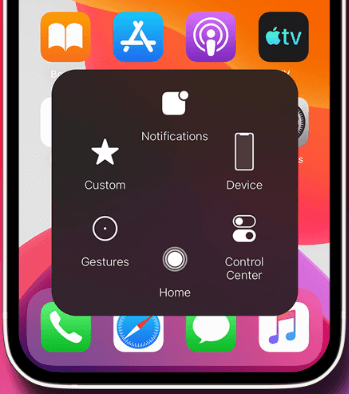
Slik kan du aktivere AssistiveTouch og slå av iPhone:
Trinn 1. På iPhone går du til Innstillinger > Tilgjengelighet > Aktiver AssistiveTouch.
Trinn 2. Trykk på "Berøring" i menyen "Tilgjengelighet". I "Touch"-menyen trykker du på "AssistiveTouch" og slår på bryteren for å aktivere den.
Trinn 3. Når AssistiveTouch er aktivert, vises en liten knapp på skjermen.
Trinn 4. Trykk på AssistiveTouch-knappen, og en meny vil dukke opp. Trykk på "Enhet". Trykk og hold inne "Lås skjerm"-ikonet til glidebryteren "skyv for å slå av" vises.
Trinn 5. Skyv glidebryteren "skyv for å slå av" for å slå av iPhone.
AssistiveTouch er en praktisk måte å styre iPhone på uten å berøre skjermen fysisk. Det gir et virtuelt berøringsgrensesnitt som lar deg utføre ulike funksjoner, inkludert å slå av enheten.
Vanlige spørsmål om ødelagt iPhone-skjermspeiling og kontroll
1Kan jeg styre iPhone fra datamaskinen min med en ødelagt skjerm?
Ja, ved å speile iPhone-skjermen på datamaskinen kan du bruke datamaskinens mus og tastatur til å styre iPhones funksjoner og utføre oppgaver som ellers ville vært vanskelige med en ødelagt skjerm.
2Er det noen begrensninger for speiling og kontroll av en ødelagt iPhone-skjerm?
Avhengig av hvor alvorlig skaden på skjermen er, kan enkelte berøringsfunksjoner være begrenset eller utilgjengelige. I tillegg kan ytelsen til speilingsprogramvaren og tilkoblingskvaliteten påvirke responsen og den generelle opplevelsen.
3Hvordan får jeg iPhone til å stole på datamaskinen min med en ødelagt skjerm?
Hvis iPhone har en ødelagt skjerm, og du ikke kan samhandle med ledeteksten "Stol på denne datamaskinen". Så vi må lære å kontrollere iPhone med skjerm som ikke svarer:
1. Koble iPhone til datamaskinen ved hjelp av en USB-kabel.
2. Prøv å låse opp iPhone ved hjelp av passordet, Touch ID eller Face ID.
3. Aktiver VoiceOver via Siri hvis tilgjengelig.
4. Bruk iTunes på datamaskinen; noen ganger ber den om tillit.
5. Hvis alt annet mislykkes, kan du vurdere å slette iPhone eksternt via iCloud, men dette resulterer i tap av data.
6. Hvis disse trinnene ikke fungerer, bør du vurdere å søke profesjonell hjelp fra en Apple Store eller en autorisert tjenesteleverandør.
Konklusjon
I artikkelen presenteres leserne med effektive løsninger på hvordan du kan se ødelagt iPhone-skjerm på datamaskinen en iPhone og til og med få tilgang til den. Fokuset er på MirrorTo Screen Mirror-programvaren, som gjør det mulig for brukere å speile og kontrollere iPhone-skjermene sine på en datamaskin. Med denne informasjonen kan leserne overvinne utfordringene med en ødelagt iPhone-skjerm og gjenvinne kontrollen over enheten sin.